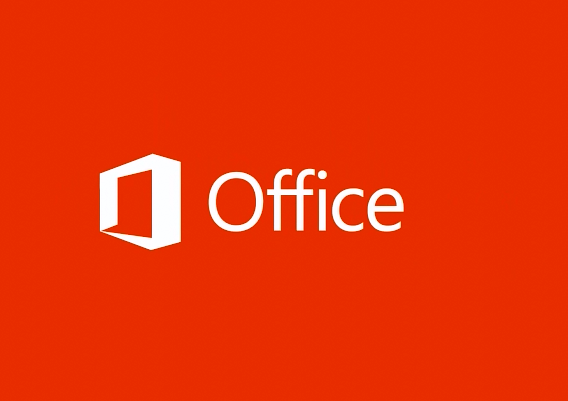
Microsoft Office Picture Manager scomparso con Office 2013 e Office 2016: ecco come recuperarlo facilmente. Guida installazione Picture Manager senza CD d’installazione di Office 2010 – Picture Manager per Windows 7, Windows 8 e Windows 10Vi ho spiegato in un’altra guida come installare Office Picture Manager su Windows 7, 8 e 10, utilizzando i file di installazione di Office 2010. Questa esigenza nasce dal fatto che nel pacchetto di Office 2013 e 2016 non è incluso il programma, utilissimo tra l’altro, Picture Manager.In questa guida, invece, vi mostrerò come installare Picture Manager senza avere il CD o i file di Office, 2010, ma effettuando il download di Picture Manager, gratuitamente e molto facilmente. Vale sia per Windows 10 che per le versioni precedenti, quindi 8, 7 e Vista.A GRANDE RICHIESTA, ECCO IN EVIDENZA LA GUIDA PER RIAVERE PICTURE MANAGER DOPO AVER INSTALLATO OFFICE 2013 O OFFICE 2016 Potrebbe interessarti anche quest’altra nostra guida:Velocizzare avvio di Windows 8 – guida all’uso del nuovo task managerDopo l’installazione di Microsoft Office 2013 (TROVATE QUI LA GUIDA PER SCARICARE OFFICE 2013 GRATIS ITALIANO), la quale richiedeva prima la disinstallazione della versione precedente, non abbiamo più trovato l’utilissimo programma Office Picture Manager che è stato cancellato.Siccome a noi è utilissimo perchè ci permette di ritagliare foto, ridimensionarle ed altre piccole cose, abbiamo cercato come fare per recuperarlo.Cercando nella cartella di installazione di Office 2013 non abbiamo trovato l’eseguibile relativo a Office Picture Manager 2013 e quindi abbiamo trovato una strada alternativa per reinstallare il programma.Esempio di cosa possiamo fare con Microsoft Office Picture Manager 2013:LINK ALLA NOSTRA GUIDA PER RIDIMENSIONARE PIU FOTO IN UN SOLO CLICK CON OFFICE PICTURE MANAGERCome installare Office Picture Manager su Office 2013 e 2016 senza aver bisogno della ISO di Office 2010Da poco tempo, per ripristinare Microfot Picture Manager su Offie 2013, basta scaricare Microsoft SharePoint Designer 2010 direttamente dal sito di Microsoft, completamente gratis e senza necessità di alcun codice di licenza.Potete scaricare gratuitamente Microsoft Picture Manager a 64 bit o la versione 32 bit einstallarla semplicemente.Non andrà in alcun modo a influire su Office 2013, quindi installatelo senza farvi alcun problema.Durante l’installazione, per installare Microsoft Picture Manager con Office 2013, scegliete un’installazione personalizzata, disattivando l’installazione di tutti gli elementi, selezionando solo Office Picture Manager, come mostrato qui in basso.Metodo classico per ripristinare Microsoft Picture ManagerPer la guida classica, invece, potete andare QUI, oppure seguire i passaggi indicati di seguito.Dunque, sicuramente avrete una vecchia copia di Microsoft Office, vanno bene la 2003, 2007 e 2010, inserite il CD o montate l’immagine ISO ed avviate l’installazione. Le immagini che vi mostreremo fanno riferimento a Office 2010.Proseguite con l’installazione fino ad arrivare alla schermata in cui vi chiede il tipo di installazione “Tipica” o “Personalizzata” e scegliete quest’ultima modalità.Vi comparirà l’elenco di componenti di Office che volete installare.
Per leggere il resto dell’articolo devi collegarti direttamente sul sito della fonte:

